Постоянная подготовка автоматического восстановления и диагностика компьютера в Windows 10 — как исправить
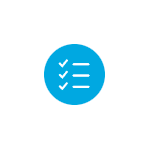 Некоторые пользователи Windows 10 сталкиваются с тем, что после обновлений, а иногда и без четко определяемых причин, при включении компьютера или ноутбука постоянно появляется надпись «Подготовка автоматического восстановления», сменяющаяся «Диагностика компьютера», переводящая в итоге на экран «Автоматическое восстановление» в Windows 10.
Некоторые пользователи Windows 10 сталкиваются с тем, что после обновлений, а иногда и без четко определяемых причин, при включении компьютера или ноутбука постоянно появляется надпись «Подготовка автоматического восстановления», сменяющаяся «Диагностика компьютера», переводящая в итоге на экран «Автоматическое восстановление» в Windows 10.
В этой инструкции подробно о возможных методах исправить постоянное автоматическое восстановление Windows 10 и вернуть нормальную загрузку компьютера.
- Постоянное автоматическое восстановление после выключения, а при перезагрузке ошибок нет
- Способы вручную исправить проблемы, приводящие к автоматическому восстановлению
- Как отключить автоматическое восстановление Windows 10
- Видео инструкция
Автоматическое восстановление только после завершения работы, после перезагрузки Windows 10 работает

Один из распространенных вариантов — подготовка автоматического восстановления, диагностика компьютера Windows 10 и последующие этапы проявляют себя только после завершения работы при очередном включении компьютера или ноутбука, а нажатие кнопки «Перезагрузить сейчас» или простая перезагрузка решает проблему. Также возможен вариант, когда появление проблемы зависит от того, как долго компьютер пробыл в выключенном состоянии или выключался ли он из розетки.
В описанных выше случаях могут помочь следующие варианты решения проблемы:
- Отключить быстрый запуск Windows 10 (самый быстрый метод и необходимый, если проблема возникает на ПК после выключения из розетки, а не выключать вы его не готовы).
- Вручную установить драйверы чипсета и управления электропитанием, а для Intel — также драйверы Intel ME (Management Engine Interface) с официального сайта производителя ноутбука или материнской платы, даже если на официальном сайте они не самые новые.
- Для ПК при включенной функции «Быстрый запуск» — не отключать компьютер от электросети.
Суть в данном случае сводится к тому, что Windows 10 при включенной по умолчанию функции «Быстрый запуск» и завершении работы не выключается «полностью», а переходит в подобие гибернации. При неправильной работе драйверов чипсета и управления электропитанием (а нередки случаи, когда такую неправильную работу вызывают автоматически устанавливаемые Windows 10 драйверы, несмотря на их совместимость), а также при полной потере питания (например, выключили ПК из розетки), повторное восстановление из этой гибернации может приводить к сбоям и автоматическому восстановлению.
Исправление проблем, вызывающих автоматическое восстановление вручную
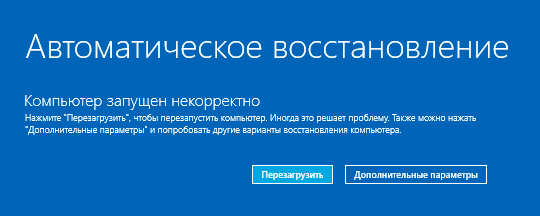
После автоматической диагностики компьютера Windows 10 пользователь попадает на экран «Автоматическое восстановление», дающий доступ к различным инструментам восстановления, которые можно использовать, чтобы исправить проблему:
- На экране «Автоматическое восстановление» нажмите «Дополнительные параметры».
- В открывшемся меню среды восстановления перейдите в «Поиск и устранение неисправностей» — «Дополнительные параметры».

- В появившемся меню вы можете использовать сразу многие варианты восстановления, в зависимости от того, после чего возникла проблема. Если вы не знаете это точно, рекомендую использовать варианты по порядку.

- Если проблема появилась после установки каких-либо программ, манипуляций с системным реестром Windows 10, попробуйте пункт «Восстановление системы» для использования точек восстановления. При их наличии на компьютере велика вероятность, что проблему удастся исправить.
- В случае, если «Автоматическое восстановление» стало беспокоить после установки обновлений Windows 10, перейдите в раздел «Удалить обновления» и попробовать сначала пункт «Удалить последнее исправление», а если он не поможет — «Удалить последнее обновление компонентов». При запросе пароля и в случае, если у вас нет никакого пароля учетной записи, оставьте его пустым, также учитывайте, что если вход в систему осуществляется по ПИН-коду, здесь потребуется вводить не его, а именно пароль.

- При появлении постоянной подготовки к автоматическому восстановлению после сбоев питания, установки второй ОС или действий с разделами жесткого диска или SSD, попробуйте использовать пункт «Восстановление при загрузке». Так же тут может быть полезной инструкция Восстановление загрузчика Windows 10.
- Если ни один из вариантов не помогает, проверьте, работает ли безопасный режим, для этого в меню выберите «Параметры загрузки», нажмите кнопку «Перезагрузить», а после появления меню выборов вариантов загрузки нажмите клавишу 4 или F4 для входа в безопасный режим. Если зайти в безопасном режиме удалось, возможно, там вы сможете отменить действия, предшествовавшие появлению проблемы. Подробнее на тему — Безопасный режим Windows 10.
В крайнем случае помните о пункте «Вернуть компьютер в исходное состояние» в меню «Поиск и устранение неисправностей», позволяющий выполнить автоматическую переустановку Windows 10, в том числе с сохранением ваших данных.
Как отключить автоматическое восстановление Windows 10
Существует возможность отключить запуск автоматического восстановления Windows 10 и проверить, как система поведет себя в этом случае — в некоторых случаях это приводит к нормальной загрузке ОС, иногда — позволяет определить, в чем именно заключается проблема. Для отключения автоматического восстановления:
- Как и в предыдущем способе (шаги 1-3) перейдите к средствам восстановления системы.
- Откройте пункт «Командная строка».
- В командной строке введите
bcdedit /set {current} recoveryenabled noи нажмите Enter.
- Закройте командную строку, выберите пункт «Выключить компьютер», а затем снова его включите.
В дальнейшем, чтобы вернуть автоматическое восстановление, которое иногда может быть полезным — используйте командную строку (от имени администратора, если она будет запущена в работающей Windows 10) и команду
bcdedit /set {current} recoveryenabled yesБесконечное автоматическое восстановление Windows 10 — видео
Если вам всё ещё требуется помощь, опишите ситуацию и возможные причины появления проблемы в комментариях, постараюсь дать подсказку.

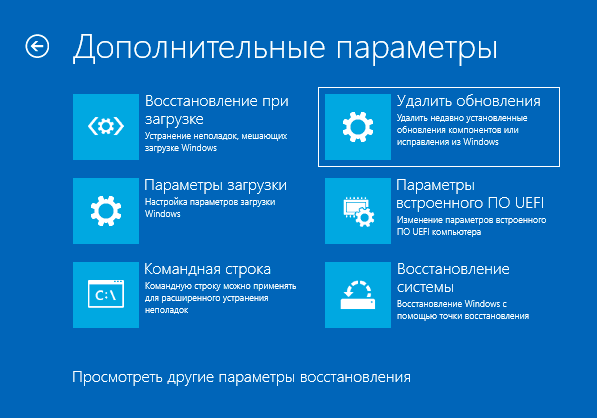
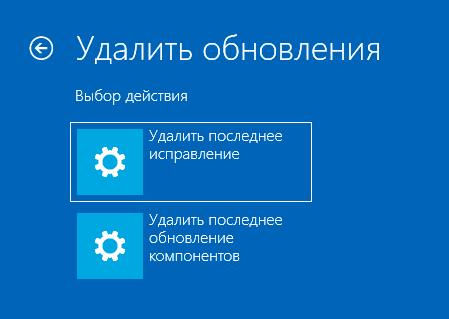
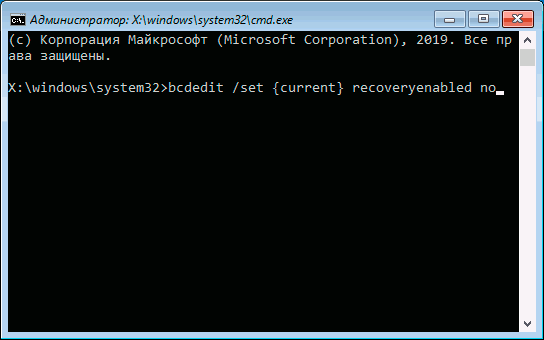
Анастасия
Здравствуйте, после перезагрузки ноутбук начал бесконечно показывать, что не может восстановить при загрузке, файл журнала d:/windows/ system32/ logfiles/ srt/ srttrain.txt
Много чего перепробовала и ничего
Ответить
Олег
Такая же проблема, удалось ли вам решить, пятый день борьбы пошел. Помогите, Христа ради кто-нибудь.
Ответить
Роман
Такая проблема. Был плохой БП, купил новый, поставил, все запускается нормально. Но теперь никак вообще не запускает в виндовс, даже в безопасном режиме. Все время при запуске крутит «Диагностика системы», потом «Восстановление…» и выкидывает в средства по восстановлению, где все тоже выдает только ошибку. Если сразу пытаешься перезапустить, то синий экран с кодом остановки «BAD SYSTEM CОNFIG INFO»
Ответить
Dmitry
Здравствуйте.
А ничего больше не меняли? В частности, диски? Не могли задеть кабели SATA со стороны материнки или дисков?
То что вы описываете по идее (если с системой ничего не делалось) может быть из-за проблем с доступом к нужным данным на HDD/SSD. Причем если у вас более одного диска, то загрузчик (который у вас работает) может быть на одном диске, а сама система — уже на другом (и именно на нем, похоже, проблемы).
Но могу и ошибиться в своих предположениях.
Ответить
OlAd46kA
Я просто выключил компьютер через завершение работы, пошёл в другую комнату, возвращаюсь, а там это. Никогда подобного не было и неисправностей тоже не было
Ответить
Адам
Добрый день! Столкнулся с похожей проблемой. С утра пользовался ПК, заблокировал как обычно через Win+L, ушёл на работу. Вечером ПК не реагировал на активацию клавомышью, решил подержать 5 секунд кнопку питания. Началось постоянное Автоматическое восстановление с Диагностикой. Попробовал все вышеописанные способы, кроме полного отката. Удаление обновлений не помогает, возникает ошибка. Остальные варианты тоже возвращают в Автоматическое восстановление, но cmd запускается. Решил через cmd проверить доступы к дискам. Система лежит на диске Х, уже не помню почему. chkdsk обнаружила проблемы на диске Х, просит запустить с параметром /f. Запускаю chkdsk X: /f /r /x, пишет Тип системы NTFS. Не удаётся заблокировать текущий диск. Виндовс не удаётся запустить проверку диска, так как он защищен от записи. Что можно сделать в таком случае?
Ответить
Dmitry
Здравствуйте.
1. На X там не система, это сама среда восстановления (которая, по сути, сильно урезанная Windows).
2. Какие диски и в каких файловых системах видны если использовать команды:
По размерам разделов можно определить и системный, если он там будет показываться. А если вдруг нет, то вот в этом, предположительно, и проблема.
Ответить
Кирилл
Здравствуйте
После каждого запуска ПК включается автоматическое восстановление. При выборе любого из дополнительных параметров просит войти в аккаунт администратора, который не отображается
Ответить
Ника
Здравствуйте, у меня виндус 10 я всё испробовала но у меня нечего не получается и перезапустить и сбросить нечего не получается . Пожалуйста помогите
Ответить
Dmitry
Здравствуйте. А после чего возникла проблема? В систему вообще не удается попасть? А в дополнительные параметры? Безопасный режим из них пробовали?
Ответить
Надежда
Здравствуйте. Во время обновления игры через стим, на вин 10 синий экран (whea uncorrectable error). Перезагрузилась, снова зупстила скачивание обновления, система снова выдала синий экран с той же ошибкой, после 3 попытки началось бесконечно восстановление. Я запускаю предложенные системой доп параметры восстановления, но требуется уз админа, которой просто нет (в списке есть только уз майкросовт, при ее выборе неверный пароль, хотя он 100% верный). В общем никакие действия по восстановлению выполнить не удаётся. Запустить безопасный режим также не получается. Пробовала через загрузочную флешку с вин10, есть 2 точки восстановления, также возникает ошибка. Командная строка запускается только при работе этой флешки. Пыталась там запустить разные проверки, какцю то удалось, говорилось о нарушении целостности чего то. Но команда sfc /scannow /offbootdir=c:\ /offwindir=c:\windows не запускает проверку, а лишь выводит какие то другие команды, типа поясняя, что можно тут сделать..
А при попытке переустановить вин 10 также ошибка (не удалось создать новый или найти существующий раздел при установке Windows 10) — система на диск 1 почему то, она разбит еще на 3 вроде диска по несколько мб. Диск 0 — обычный диск для файлов — не нашла в биос гигабайт как поменять эту иерархию.
Пожалуйста, помогите, советом как восстановить систему.
Ответить
Надежда
Много материала нашала на этом сайте, автору огроное спасибо за его труд. Но ни один совет не помог в моем случае. Ни какие проверки не завершаются, постоянно ошибки какие то. Не удалось выполнить, завершить, копировать. Диск защищён от записи. Создала флешку для восстановления — не помогла, любое действие — не удалось и какая либо ошибка. Создала загрузочную для переустановки виндовс. Не удаётся ни удалить, ни форматировать раздел, или распределить его снова. Все заканчивается ошибками или «диск защищён от записи». Неужели мой ssd m2 вышел из строя?
Ответить
Dmitry
Здравствуйте.
По описанию ситуации действительно очень похоже на это. Можно попробовать подключить этот SSD к другому рабочему компьютеру и проверить его состояние там с помощью CrystalDiskInfo например
Ответить
Egor
Здравствуйте, в системе стоят 2 ssd и 1 hdd, на котором раньше стояла windows 10. До установки hdd все работало отлично, да и сейчас работает, но при каждом запуске компьютера выбирается загрузочным устройством hdd и начинается восстановление, т.е. чтобы исправить это нужно в биосе при каждом включении ПК ставить ssd загрузочным устройством, на котором стоит windows. Пробовал менять порядок загрузки и блокировать количество загрузочных устройств в биосе, почему-то ничего не помогает.
Не знаете в чем может быть проблема?
Ответить
Dmitry
Здравствуйте.
1. А другие настройки БИОС не сбрасываются? Если сбрасываются — то батарейка, возможно.
2. В выборе устройства загрузки случайно нет Windows Boot Manager? Если есть, поставьте его вместо SSD на первое место.
Ответить
Egor
Настройки БИОС не сбрасываются, Windows Boot Manager есть и при его выборе ничего не меняется. Попробую переустановить ОС и очистить все диски
Ответить
AL
Ноутбук НР, Windows 10 лицензионная.
После очередного обновления и перезагрузки уже на черном экране обновление доходит до 98% и компьютер опять перезагружается, и так бесконечно двое суток.
Ha Ctrl+Alt+Del не реагирует. Что порекомендуете? Как прервать этот процесс.
Спасибо.
Ответить
AL
Процесс удалось прервать с помощью диска восстановления.
Пункты отмены последнего обновления (там два варианта) не помогли:
В первом случае был отказ из-за того, что установка одного из обновлений не завершена, во втором был отказ, что невозможно из-за запущенных процессов.
Помог пункт Восстановление загрузки, запустилась диагностика, потом устранение неполадок, появилось сообщение о неудаче установки обновления, начался его откат и после перезагрузки система загрузилась.
На странице обновления была надпись, что осталось неустановленное обновление.
Обновления заблокировал на неделю, попытаюсь починить и проверить.
Ответить
Виктор
Только что словил такую фигню на одном из гробов на работе. Ничего не помогло, проблема оказалась в SSD, поменял на винт, накатил винду из образа и все хорошо. Вывод китайские SSD Kingspec — лотерея, 4 работают пока, один вышел из строя.
Ответить
Алеша
Здравствуйте, пытался обновить с флешки биос, но не получилось ,обновление не начиналось. Теперь при выключении или перезагрузки компа система восстанавливается, ни один из способов не может её восстановить, хотя точка восстановления была сделана.
Ответить